こんにちは!エディです。
ブログを始めて間もない方がつまづきそうな項目をピックアップしてご紹介します。
早い段階でこれらのやることを意識するとブログ運営がスムーズにいくと思いますので、これから始められる方含めてご参考にしてください。
1 ブログを始める時にやること(意識すること)
1-1 WordPressのテーマはCocoonを使う

色々なテーマがありますが、完全無料で最高のパフォーマンスを発揮するCocoonを利用しておけば間違いないです。
他にも有料であれば優秀なテーマがありますが、無料のCocoonがそれらに遜色がないくらいの機能性を持っています。
以下メリットを簡単にあげておきます。
【メリット】
- 豊富なスキン機能で、サイトのデザインを一から自分で作る必要がない
- デフォルトで文字の装飾スタイルを簡単にいじれる機能を保持
- 高速化設定等があり、SEO対策もやり易い
- アフィリエイト広告表示やブログカード挿入等が簡単でわかり易い
つまり、複雑にCSSをいじる必要がなくサイトデザインも自由に操れ、ブログ記事を書く際の装飾や広告挿入等の作業がとても簡単にできるということです。
ITリテラシーが低い私でも直感的に作業ができるので、無理なく記事作成を進めることができています。
1-2 プラグインは少ない数で運用する
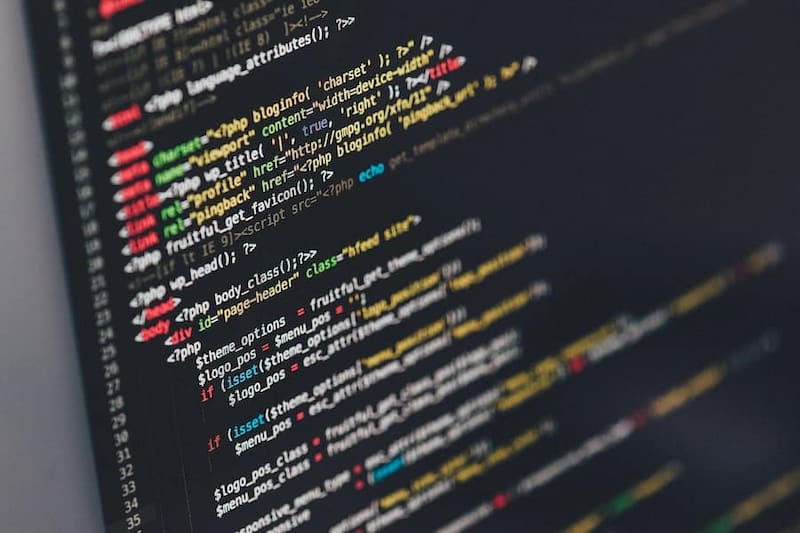
プラグインはアプリケーションの機能拡張のために追加するソフトウエアのことです。
WordPressにも様々なプラグラインが用意されています。
プラグインは、複雑な作業を、自分の代わりに便利に簡単にやってくれる良い側面を持っています。
例えば、プラグインを使えば、簡単に問い合わせフォームを作成できたり、Googleアナリティクスのトラッキングコードを簡単に挿入できたりします。
ですので、プラグインを有効活用することが、スムーズなブログ作成ができるかに関わってきます。
ただし、注意が必要です。
それは、多くのプラグインを乱立して使用しないことです。
つい便利だからと、なんでもプラグインを導入して済ませようとしがちですが、落とし穴があり、それは、プラグインを導入しすぎるとサイトが重くなるリスクがあるということです。
SEO対策には、サイトが軽いことが条件として重要な項目です。プラグインを入れすぎるとサイトが重くなり、SEOの評価が悪くなるケースがあります。
また、プラグイン同士の干渉にも気を付けなければなりません。互いに干渉をしてしまうと、予期せぬ動きや不具合がWordPressに出てきてしまいます。
ですので、本当に必要なプラグインを選定しながら最小限の導入とし、自力でできそうな作業はプラグインを使わずにやってみるのが肝なのです。
なお、参考に下表に私が使っているプラグインの一覧(8つ)を記載しておきます。
| プラグイン種類 | 目的 |
|---|---|
| AdSense Integration WP QUADS | アドセンス広告の設置 |
| All In One WP Security | セキュリティ対策 |
| Contact Form 7 | お問い合わせフォーム作成 |
| EWWW Image Optimizer | 画像のファイルサイズの圧縮とExif情報削除 |
| Site Kit by Google | グーグルの統合管理ツール |
| WebSub/PubSubHubbub | インデックス登録、フィードへの通知 |
| WP Multibyte Patch | 文字化け解消 |
| XML Sitemaps | XMLサイトマップの作成 |
1-3 グーグルアドセンスに合格する

グーグルアドセンスの通過率が4%とか巷で言われたりしていますが、事前にポイントを抑え、簡単な準備さえしていれば一発で通過します。
また、記事数がどれくらい必要と言ったことも見かけますが、それは私は関係ないと思います。
私は9記事で一回で通過しました。記事数というより記事の質(ユーザーの悩みを解決するような有益性があるか等)を見られているのではないでしょうか。
ですので、ポイントを抑えて準備をし、後はすぐに申請してしまえばいいと思います。
自身が事前にした準備項目は、下記の記事で記載しています。
1-4 大手ASPを登録する
ブログの収益化の方法としては、Google AdSense(グーグルアドセンス)とアフィリエイトの大きく2つです。
グーグルアドセンスとアフィリエイトの併用は可能ですので、早いうちから大手有名ASPには全て登録しておく方が後々楽です。後から記事にアフィリエイトを追加しようとすると構成からリライトする必要があり、とても大変だからです。
私が登録している大手ASPは以下4つで、登録は無料です。
- A8.net(ASP満足度10年連続1位の最大手)
- もしもアフィリエイト(Amazonや楽天のアフィリエイトのリンク作成が簡単なため、物販にオススメ)
- アクセストレード(通信系や金融系の案件が豊富で、Wi-Fiやクレジットカードの紹介にオススメ)
- バリューコマース(日本初の老舗ASP。旅行や金融系の案件に強い)
登録作業自体はすぐに終わります。
1-5 記事の文字数は最低3000文字を目安とする
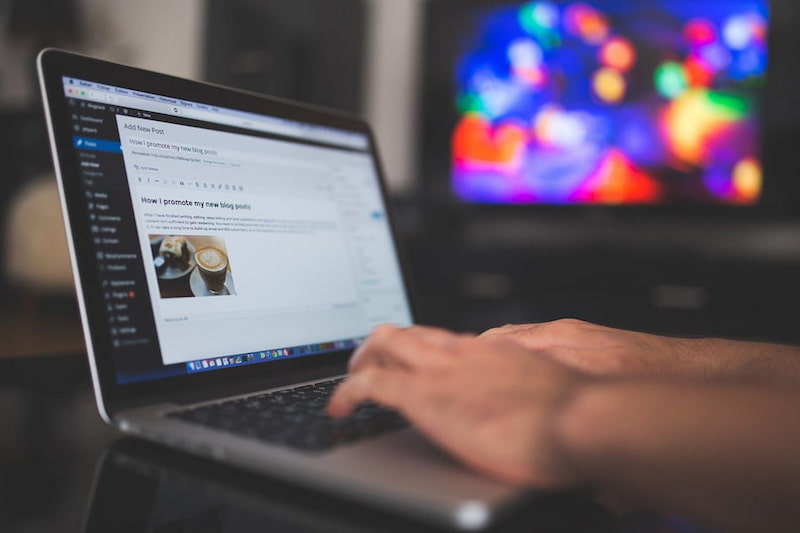
これも正解はないですが、私は、記事一つあたり最低3000文字以上にすることにしています。
巷では、2000文字という意見もありますし、SEO対策には文字量がとにかく重要という意見もあります。
その中でなぜ3000文字かというと、ユーザーの悩みを解決に導くベースである程度詳細に書いていくと、3000文字くらいは必然的に到達するからです。
1000文字では、情報量が少なすぎて抽象的になりがち、2000文字では、具体性を示せるものの、情報の網羅性が少ないなど、不十分だと自覚するからです。
逆に10000文字くらいの量を書こうとすると1記事書くのに2〜3日毎回かかりそうなのと、長すぎてユーザーが逆に読みづらい、離脱してしまのでは?と考えるからです。
ちょうど良いのが3000~6000文字くらいだと、記事を作成すればするほど思います。
そして一番大切なのは、記事の網羅性とキーワードの関連性が十分あるという中身であり、その実現には3000文字程度が最低限必要だということです。
1-6 画像のサイズはTwitter基準で考える

画像の大きさは、SNS活用を見据えてツイッター基準で考えます(なお、縦幅は気にする必要はなく、横幅を基準で考えます)。
そうすると、最低基準は600px以上であり、画質を綺麗に表示させるために推奨されているのは1200px以上となっています。
様々な要素を考慮した結果、以下の設定がベスト(バランスが良い)となりました。
- アイキャッチ画像:横1200px ✖️ 縦675px(アスペクト比16:9)
- その他の記事本文内の画像:横800px ✖️ 縦533px(アスペクト比3:2)
なお、アスペクト比が重要で、実際のサイズは自身のサイトのコンテンツ幅に合わせれば良いです。
また、画像の容量は、アイキャッチ画像(100KB)、本文画像(50KB)にしています。容量が大きいとサイトが重くなるので、画質が綺麗な最低ラインを定めると上記になりました。
1-7 画像の個人情報(EXIF)は必ず削除する

プライバシー保護のためにスマホやデジカメで撮影したデジタル画像に付与されているEXIF(イクジフ)情報を必ず削除する。
EXIF情報とは、その画像の「撮影日、サイズ、解像度、ISOなどの撮影条件、デバイス名」に加え、位置情報をオンにしていると、撮影した場所の緯度経度まで入ります。
デバイス名が本名になっていたり、緯度経度から自宅の住所等がわかってしまいます。ですので、削除が必要なのです。
削除する方法は主に2つです。
- 撮影する機器の設定をオフにするなど事前に変更し、情報が残らないようにしてから撮影する
- EXIF情報を自動で削除してくれるプラグイン(EWWW Image Optimizer)を活用する
個人的には、SEO対策にも有効な画像圧縮もしてくれる、2のプラグインの活用をオススメします。画像をアップする際、自動でプラグインがEXIF情報を削除してくれるのでとても便利です。
1-8 SEO対策にmetaキーワードは必要はない
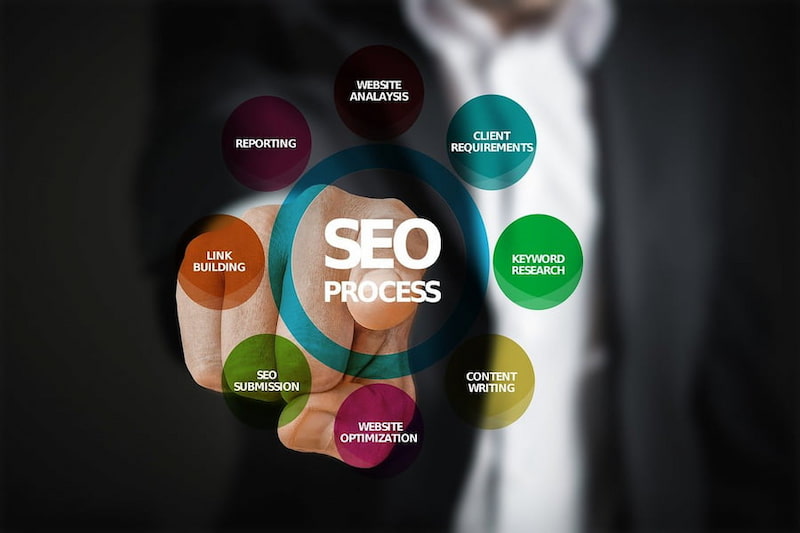
metaキーワードとは、記事に関連性の高いキーワドを設置するためのもので、昔は、それをいくつも表示することがSEO対策の一つとしてありました。
ただし、現在、Googleがmetaキーワードの記述を考慮しなくなったため、SEO対策にはならず、設置してもしなくても検索順位には影響しなくなったのです。
よって、意識する必要はありません。
あるとすれば、記事タイトルに、内容に関連するキーワードを選んで記述することで、それはとても大切です。
2 最後に
細かい内容を踏まえていくと各種設定等がありますが、基本的な考え方や大切なポイントは上記でおさまると思います。
プラグインは何を使うとか、テーマを何にするのか等は、最終的には個人の好み、判断になりますが、画像のEXIF情報の削除等、必ず誰もが共通的に抑えておくべきポイントは見逃さないようにすることが大切です。
ブログは最初の1ヶ月程度が大変ですが、そこで設定や方針を固めさえすれば後は記事をひたすら書き続けるだけになります。
この記事が少しでも参考になれば幸いです。
以上です。ご覧いただきありがとうございました!






コメント